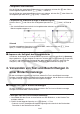User Manual
Table Of Contents
- Inhalt
- Einführung – Bitte dieses Kapitel zuerst durchlesen
- Kapitel 1 Grundlegende Operation
- Kapitel 2 Manuelle Berechnungen
- 1. Grundrechenarten
- 2. Spezielle Taschenrechnerfunktionen
- 3. Festlegung des Winkelmodus und des Anzeigeformats (SET UP)
- 4. Funktionsberechnungen
- 5. Numerische Berechnungen
- 6. Rechnen mit komplexen Zahlen
- 7. Rechnen mit (ganzen) Binär-, Oktal-, Dezimal- und Hexadezimalzahlen
- 8. Matrizenrechnung
- 9. Vektorrechnung
- 10. Umrechnen von Maßeinheiten
- Kapitel 3 Listenoperationen
- Kapitel 4 Lösung von Gleichungen
- Kapitel 5 Grafische Darstellungen
- 1. Graphenbeispiele
- 2. Voreinstellungen verschiedenster Art für eine optimale Graphenanzeige
- 3. Zeichnen eines Graphen
- 4. Speichern und Aufrufen von Inhalten des Graphenbildschirms
- 5. Zeichnen von zwei Graphen im gleichen Display
- 6. Manuelle grafische Darstellung
- 7. Verwendung von Wertetabellen
- 8. Ändern eines Graphen
- 9. Dynamischer Graph (Graphanimation einer Kurvenschar)
- 10. Grafische Darstellung von Rekursionsformeln
- 11. Grafische Darstellung eines Kegelschnitts
- 12. Zeichnen von Punkten, Linien und Text im Graphenbildschirm (Sketch)
- 13. Funktionsanalyse (Kurvendiskussion)
- Kapitel 6 Statistische Grafiken und Berechnungen
- 1. Vor dem Ausführen statistischer Berechnungen
- 2. Berechnungen und grafische Darstellungen mit einer eindimensionalen Stichprobe
- 3. Berechnungen und grafische Darstellungen mit einer zweidimensionalen Stichprobe (Ausgleichungsrechnung)
- 4. Ausführung statistischer Berechnungen und Ermittlung von Wahrscheinlichkeiten
- 5. Tests
- 6. Konfidenzintervall
- 7. Wahrscheinlichkeitsverteilungen
- 8. Ein- und Ausgabebedingungen für statistische Testverfahren, Konfidenzintervalle und Wahrscheinlichkeitsverteilungen
- 9. Statistikformeln
- Kapitel 7 Finanzmathematik
- 1. Vor dem Ausführen finanzmathematischer Berechnungen
- 2. Einfache Kapitalverzinsung
- 3. Kapitalverzinsung mit Zinseszins
- 4. Cashflow-Berechnungen (Investitionsrechnung)
- 5. Tilgungsberechnungen (Amortisation)
- 6. Zinssatz-Umrechnung
- 7. Herstellungskosten, Verkaufspreis, Gewinnspanne
- 8. Tages/Datums-Berechnungen
- 9. Abschreibung
- 10. Anleihenberechnungen
- 11. Finanzmathematik unter Verwendung von Funktionen
- Kapitel 8 Programmierung
- 1. Grundlegende Programmierschritte
- 2. Program-Menü-Funktionstasten
- 3. Editieren von Programminhalten
- 4. Programmverwaltung
- 5. Befehlsreferenz
- 6. Verwendung von Rechnerbefehlen in Programmen
- 7. Program-Menü-Befehlsliste
- 8. CASIO-Rechner für wissenschaftliche Funktionswertberechnungen Spezielle Befehle <=> Textkonvertierungstabelle
- 9. Programmbibliothek
- Kapitel 9 Tabellenkalkulation
- 1. Grundlagen der Tabellenkalkulation und das Funktionsmenü
- 2. Grundlegende Operationen in der Tabellenkalkulation
- 3. Verwenden spezieller Befehle des Spreadsheet -Menüs
- 4. Bedingte Formatierung
- 5. Zeichnen von statistischen Graphen sowie Durchführen von statistischen Berechnungen und Regressionsanalysen
- 6. Speicher des Spreadsheet -Menüs
- Kapitel 10 eActivity
- Kapitel 11 Speicherverwalter
- Kapitel 12 Systemverwalter
- Kapitel 13 Datentransfer
- Kapitel 14 Geometrie
- Kapitel 15 Picture Plot
- Kapitel 16 3D Graph-Funktion
- Kapitel 17 Python (nur fx-CG50, fx-CG50 AU)
- Anhang
- Prüfungsmodi
- E-CON4 Application (English)
- 1. E-CON4 Mode Overview
- 2. Sampling Screen
- 3. Auto Sensor Detection (CLAB Only)
- 4. Selecting a Sensor
- 5. Configuring the Sampling Setup
- 6. Performing Auto Sensor Calibration and Zero Adjustment
- 7. Using a Custom Probe
- 8. Using Setup Memory
- 9. Starting a Sampling Operation
- 10. Using Sample Data Memory
- 11. Using the Graph Analysis Tools to Graph Data
- 12. Graph Analysis Tool Graph Screen Operations
- 13. Calling E-CON4 Functions from an eActivity
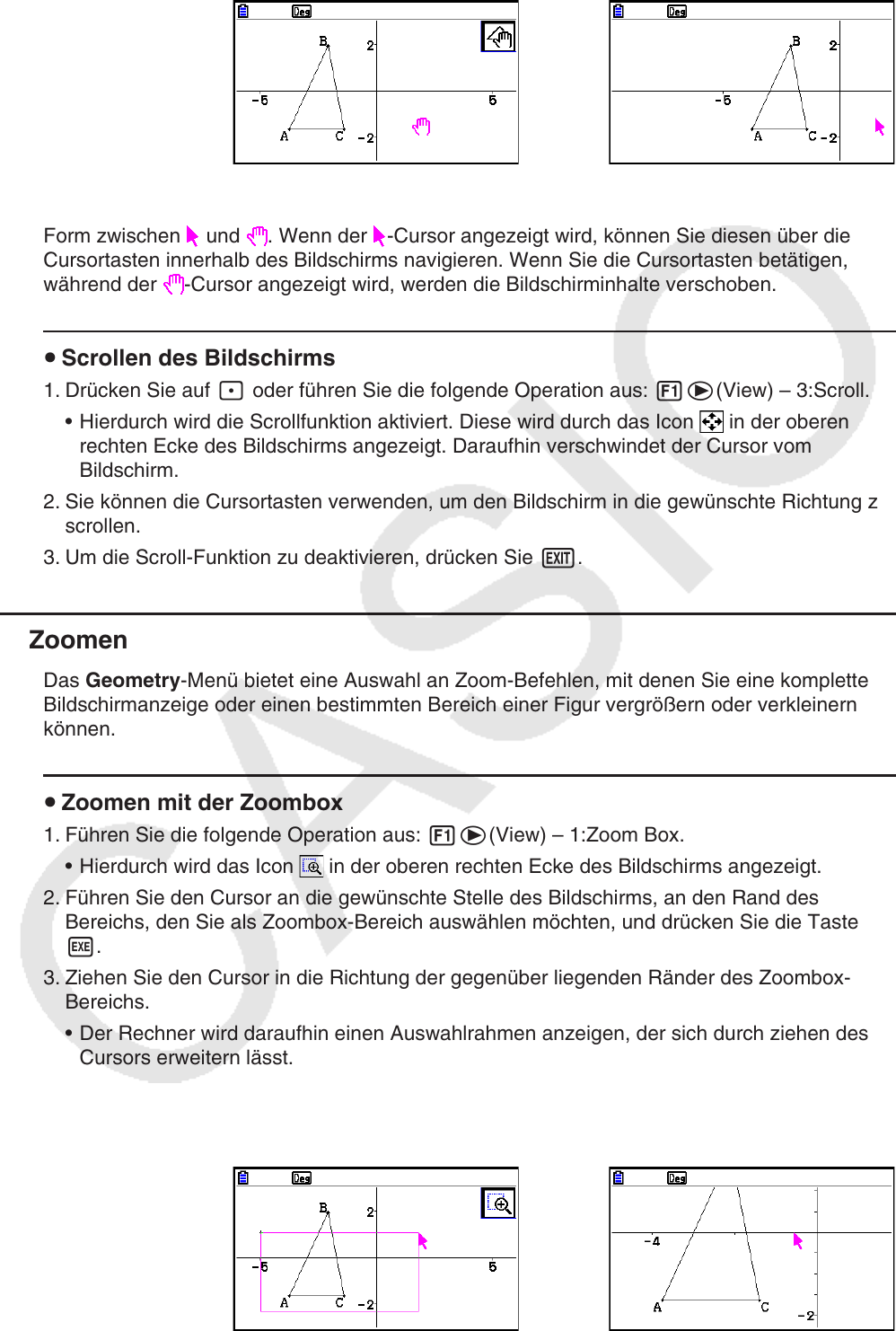
14-36
4. Um den Hand-Cursor-Modus zu verlassen, drücken Sie J.
→
Hinweis
Im Hand-Cursor-Modus bewirkt jedes Drücken der Taste w ein Umschalten der Cursor-
Form zwischen
und . Wenn der -Cursor angezeigt wird, können Sie diesen über die
Cursortasten innerhalb des Bildschirms navigieren. Wenn Sie die Cursortasten betätigen,
während der
-Cursor angezeigt wird, werden die Bildschirminhalte verschoben.
u Scrollen des Bildschirms
1. Drücken Sie auf . oder führen Sie die folgende Operation aus: 1e(View) – 3:Scroll.
• Hierdurch wird die Scrollfunktion aktiviert. Diese wird durch das Icon
in der oberen
rechten Ecke des Bildschirms angezeigt. Daraufhin verschwindet der Cursor vom
Bildschirm.
2. Sie können die Cursortasten verwenden, um den Bildschirm in die gewünschte Richtung zu
scrollen.
3. Um die Scroll-Funktion zu deaktivieren, drücken Sie J.
k Zoomen
Das Geometry -Menü bietet eine Auswahl an Zoom-Befehlen, mit denen Sie eine komplette
Bildschirmanzeige oder einen bestimmten Bereich einer Figur vergrößern oder verkleinern
können.
u Zoomen mit der Zoombox
1. Führen Sie die folgende Operation aus: 1e(View) – 1:Zoom Box.
• Hierdurch wird das Icon
in der oberen rechten Ecke des Bildschirms angezeigt.
2. Führen Sie den Cursor an die gewünschte Stelle des Bildschirms, an den Rand des
Bereichs, den Sie als Zoombox-Bereich auswählen möchten, und drücken Sie die Taste
w.
3. Ziehen Sie den Cursor in die Richtung der gegenüber liegenden Ränder des Zoombox-
Bereichs.
• Der Rechner wird daraufhin einen Auswahlrahmen anzeigen, der sich durch ziehen des
Cursors erweitern lässt.
4. Nachdem Sie den gewünschten Zoombox-Bereich ausgewählt haben, drücken Sie auf w.
• Der Bereich innerhalb des Zoombox-Bereichs wird vergrößert, um den gesamten
Bildschirm zu umfassen.
→